23.6. De interface Batch-processing
23.6.1. Introductie
Alle algoritmen (inclusief modellen) kunnen worden uitgevoerd als een batch-proces. Dat is, zij kunnen niet slechts met één enkele set van invoer worden uitgevoerd, maar met meerdere daarvan, het algoritme net zo vaak uitvoerende als nodig is. Dit is handig bij het verwerken van grote hoeveelheden gegevens, omdat het niet nodig is het algoritme vele keren vanuit de Toolbox te starten.
Kik met rechts op de naam in de Toolbox en selecteer de optie Uitvoeren als batch-proces in het pop-upmenu dat verschijnt om een algoritme als een batch-proces uit te voeren.
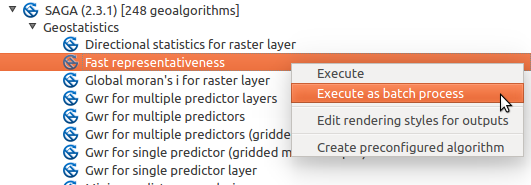
Fig. 23.29 Batch-proces met rechtsklikken
Indien u het dialoogvenster van de uitvoering van het algoritme hebt geopend, kunt u van daar uit ook de interface voor het batch-proces starten, klik op de knop Run as batch process….
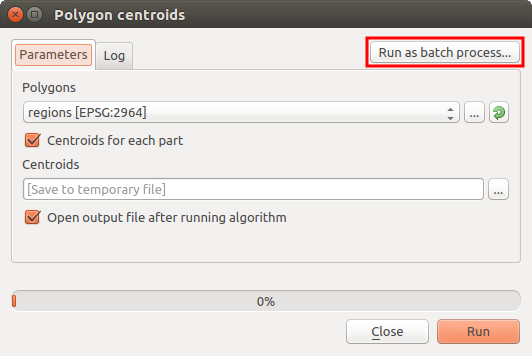
Fig. 23.30 Batch-proces vanuit dialoogvenster van algoritme
23.6.2. De tabel met parameters
Uitvoeren van een batch-proces is soortgelijk aan het eenmalig uitvoeren van een algoritme. Waarden voor parameters moeten worden gedefinieerd, maar in dit geval hoeven we niet één enkele waarde voor elke parameter op te geven, maar in plaats daarvan een set, één voor elke keer dat het algoritme moet worden uitgevoerd. Waarden worden ingevoerd met behulp van een tabel zoals die welke hierna wordt weergegeven.
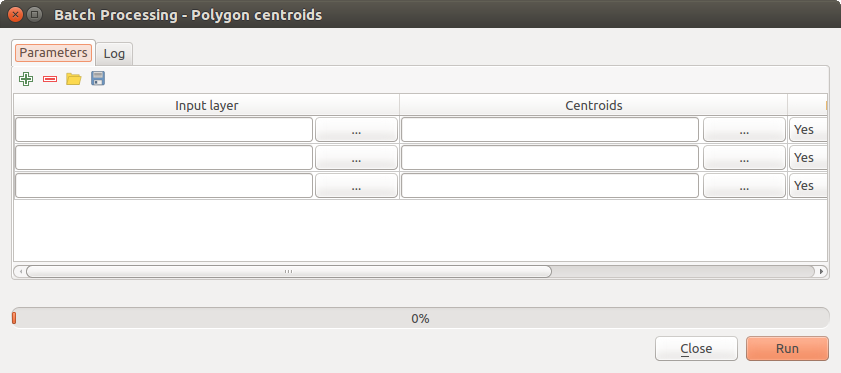
Fig. 23.31 In batch verwerken
Elke regel van deze tabel vertegenwoordigt één enkele uitvoering van het algoritme, en elke cel bevat de waarde van één van de parameters. Het is soortgelijk aan het dialoogvenster Parameters dat u ziet bij het uitvoeren van een algoritme vanuit de Toolbox, maar met een andere schikking.
Standaard bevat de tabel slechts twee regels. U kunt regels toevoegen of verwijderen met behulp van de knoppen in het onderste deel van het venster.
Als de grootte van de tabel eenmaal is ingesteld, moet die worden gevuld met de gewenste waarden.
23.6.3. Vullen van de tabel met parameters
Voor de meeste parameters is het instellen van de waarde triviaal. Type de waarde of selecteer die uit de lijst van beschikbare opties, afhankelijk van het type parameter.
Bestandsnamen voor objecten van invoergegevens worden gevuld door ze direct in te typen of, meer eenvoudiger, door te klikken op de knop … aan de rechterkant van de cel, wat een contextmenu met twee opties zal weergeven: één voor het selecteren van de momenteel geopende lagen en een andere om uit het bestandssysteem te selecteren. Deze tweede optie zal, indien geselecteerd, een normaal dialoogvenster voor het kiezen van bestanden weergeven. Meerdere bestanden kunnen in één keer worden geselecteerd. Als de parameters voor de invoer één enkele gegevensobject vertegenwoordigen en verscheidene bestanden zijn geselecteerd, zal elk daarvan worden vermeld in een afzonderlijke rij, waarbij, indien nodig, nieuwe worden toegevoegd. Als de parameter een meervoudige invoer vertegenwoordigt, zullen alle geselecteerde bestanden worden vermeld in één enkele cel, gescheiden door puntkomma’s (;).
Identificaties voor lagen kunnen direct worden ingevoerd in het tekstvak van de parameter. U kunt het volledige pad naar een bestand invullen of de naam van een laag die momenteel is geladen in het huidige project van QGIS project. De naam van de laag zal automatisch worden omgezet naar zijn bronpad. Onthoud dat, als verscheidene lagen dezelfde naam hebben, dit onverwachte resultaten zou kunnen hebben vanwege hun niet uniek zijn.
Gegevensobjecten voor uitvoer worden altijd opgeslagen in een bestand en, anders dan bij het uitvoeren van een algoritme vanuit de Toolbox, is het opslaan in een tijdelijk bestand of database niet toegestaan. U kunt de naam direct typen of het dialoogvenster voor het selecteren van bestanden gebruiken dat verschijnt bij het klikken op de overeenkomstige knop.
Als u eenmaal het bestand hebt geselecteerd, wordt een nieuw dialoogvenster weergegeven om het mogelijk te maken andere cellen in dezelfde kolom automatisch aan te vullen (dezelfde parameter).
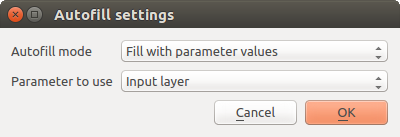
Fig. 23.32 Opslaan Batch-proces
Als de standaardwaarde (‘Niet automatisch aanvullen’) is geselecteerd, zal het eenvoudigweg de geselecteerde bestandsnaam in de geselecteerde cel van de tabel met parameters zetten. Als een van de andere opties is geselecteerd, zullen alle cellen onder de geselecteerde automatisch worden gevuld, gebaseerd op gedefinieerde criteria. Op deze manier is het veel eenvoudiger om de tabel te vullen en kan het batch-proces met minder inspanningen worden gedefinieerd.
Automatisch aanvullen kan eenvoudig worden gedaan door simpelweg correlatieve getallen toe te voegen aan het geselecteerde bestandspad, of door de waarde van een andere veld toe te voegen aan dezelfde rij. Dit is in het bijzonder handig voor het benoemen van gegevensobjecten voor uitvoer overeenkomstig de ingevoerde.
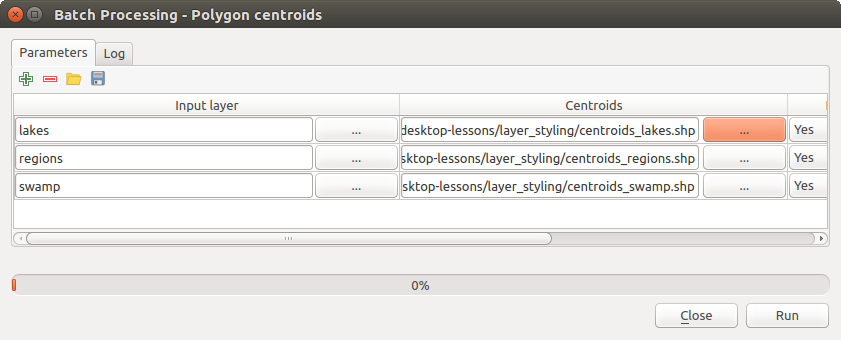
Fig. 23.33 Batch-proces bestandspad
23.6.4. Uitvoeren van het batch-proces
Klik eenvoudigweg op OK om het batch-proces uit te voeren als u alle noodzakelijke waarden hebt ingevuld. De voortgang van de globale taak voor de batch zal worden weergegeven in de voortgangsbalk aan de onderzijde van het dialoogvenster.